So entfernen Sie searchingdb.com von Ihrem Browser
![]() Verfasst von Tomas Meskauskas am
Verfasst von Tomas Meskauskas am
Was ist searchingdb.com?
Während unserer Untersuchung haben wir festgestellt, dass searchingdb.com als Vermittler in Weiterleitungsketten fungiert, die von Browserentführern genutzt werden. Wenn also Benutzer Weiterleitungen zu und von searchingdb.com erfahren, ist es wahrscheinlich, dass eine nicht vertrauenswürdige Erweiterung ihren Browser entführt hat.
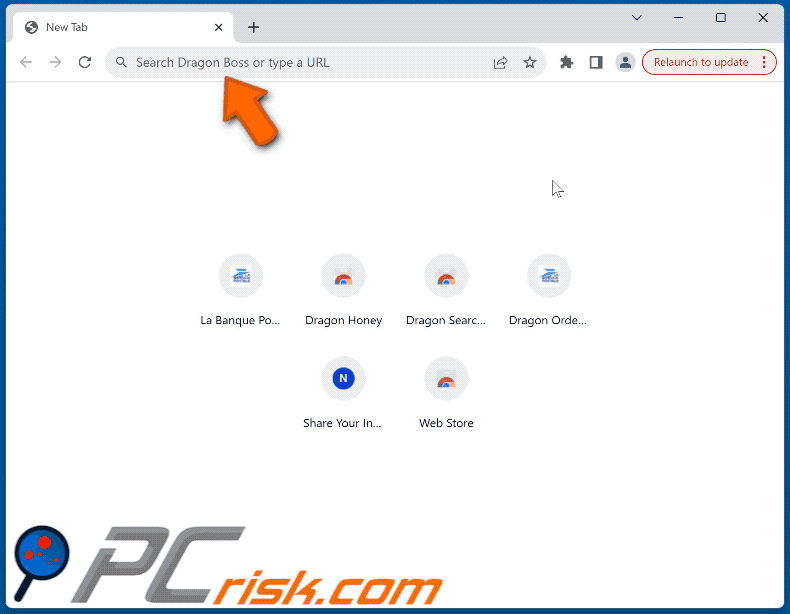
Wie fördern Browserentführer searchingdb.com?
Browserentführer sind unerwünschte Softwareprogramme, die die Einstellungen eines Internetbrowsers ohne die Zustimmung und (oder) das Wissen des Benutzers ändern. Sie leiten die Benutzer oft auf unerwünschte Webseiten weiter, meist gefälschte Suchmaschinen. Außerdem verwenden sie oft Adressen wie searchingdb.com in ihrer Weiterleitungskette.
Einer der Browserentführer, der dafür bekannt ist, dass er für eine gefälschte Suchmaschine wirbt und die Benutzer über searchingdb.com weiterleitet, ist Dragon Search Solutions. In diesem Szenario werden die Benutzer von dragonboss.solutions zu searchingdb.com und anschließend zu bing.com weitergeleitet. Es ist erwähnenswert, dass Browserentführer für das Sammeln verschiedener Daten berüchtigt sind.
Zu den gesammelten Daten gehören häufig der Browserverlauf, Suchanfragen, Webseitenbesuche, angeklickte Links, IP-Adressen, Geostandortdaten und manchmal sogar persönliche Informationen wie Benutzernamen, Passwörter und E-Mail-Adressen. Diese Informationen werden dann in der Regel für gezielte Werbezwecke verwendet oder ohne die Zustimmung des Benutzers an dritte Werbetreibende und Vermarkter verkauft.
In schlimmeren Szenarien können die von Browserentführern gesammelten Daten für bösartigere Aktivitäten wie Identitätsdiebstahl, Betrug oder Phishing-Angriffe ausgenutzt werden. Daher beeinträchtigt das Vorhandensein von Browserentführern auf einem System nicht nur die Privatsphäre der Benutzer, sondern stellt auch ein erhebliches Sicherheitsrisiko dar.
Benutzer, die auf searchingdb.com stoßen und einen Browserentführer zu ihrem Browser hinzugefügt haben, sollten so bald wie möglich einen Entfernungsprozess starten.
| Name | searchingdb.com Browserentführer |
| Art der Bedrohung | Browserentführer, Weiterleitung, Suchentführer, Symbolleiste, unerwünschte Neue Registerkarte |
| Funktion | Vermittler in Weiterleitungsketten |
| Betroffene Browsereinstellungen | Startseite, URL der neuen Registerkarte, Standardsuchmaschine |
| Erkennungsnamen | Gridinsoft (verdächtig), vollständige Liste von Erkennungen (VirusTotal) |
| Bedienende IP-Adresse | 52.84.52.58 |
| Symptome | Manipulierte Internetbrowser-Einstellungen (Startseite, Standard-Internetsuchmaschine, Einstellungen für neue Registerkarten). Die Benutzer werden gezwungen, die Webseite des Entführers zu besuchen und das Internet mit dessen Suchmaschinen zu durchsuchen. |
| Verbreitungsmethoden | Betrügerische Pop-up-Werbung, kostenlose Software-Installationsprogramme ("Bündelung"), dubiose Webseiten und ähnliche Kanäle. |
| Schaden | Internetbrowserverfolgung (potenzielle Probleme bei der Privatsphäre), das Anzeigen unerwünschter Anzeigen, Weiterleitungen auf zweifelhafte Webseiten. |
| Malware-Entfernung (Windows) | Um mögliche Malware-Infektionen zu entfernen, scannen Sie Ihren Computer mit einer legitimen Antivirus-Software. Unsere Sicherheitsforscher empfehlen die Verwendung von Combo Cleaner. |
Browserentführer im Allgemeinen
Browserentführer ändern in der Regel die Browsereinstellungen, um unerwünschte Webseiten zu fördern (z. B. gefälschte Suchmaschinen). Darüber hinaus können sie die Leistung des Browsers beeinträchtigen, Browserabstürze verursachen und die Privatsphäre und Sicherheit der Benutzer gefährden.
Browserentführer sollten umgehend erkannt und entfernt werden, um mögliche Risiken zu minimieren. Weitere Beispiele für Anwendungen, die als Browserentführer eingestuft werden, sind CleanHub Tabs, City Weather Forecast Hub und A Quote A Day.
Wie hat sich die Fördersoftware searchingdb.com auf meinem Computer installiert?
Browserentführer gelangen oft über verschiedene Kanäle auf die Systeme der Benutzer. Ein gängiger Weg ist die Installation kostenloser Software, bei der die Benutzer versehentlich der Installation zustimmen, indem sie optionale Angebote übersehen oder nicht abwählen (die angebotenen Optionen/Einstellungen ändern), die während des Installationsprozesses angezeigt werden.
Darüber hinaus können irreführende Online-Werbung oder Pop-ups Benutzer dazu verleiten, diese Anwendungen herunterzuladen und zu installieren (oder hinzuzufügen). Darüber hinaus können Benutzer beim Herunterladen von Software aus App-Stores von Drittanbietern, Peer-to-Peer-Netzwerken, inoffiziellen Webseiten oder anderen unzuverlässigen Quellen versehentlich Browserentführer hinzufügen oder installieren.
Wie vermeidet man die Installation von Browserentführern?
Beziehen Sie Software nur von seriösen Quellen wie offiziellen Webseiten oder autorisierten App-Stores, um das Risiko von gebündelten Browserentführern zu minimieren. Wählen Sie bei der Softwareinstallation die Einstellungen "Benutzerdefiniert" oder "Erweitert", um zusätzliche Software, die Browserentführer enthalten könnte, abzuwählen. Aktualisieren Sie regelmäßig Betriebssysteme, Internetbrowser und Sicherheitssoftware.
Seien Sie vorsichtig, wenn Sie auf verdächtige Werbung, Pop-ups oder Download-Links klicken, insbesondere wenn diese dringend oder übermäßig verlockend erscheinen. Verwenden Sie seriöse Antiviren- oder Anti-Malware-Software, um sich besser vor Browserentführern und anderen unerwünschten Anwendungen zu schützen. Überprüfen Sie regelmäßig die installierten Erweiterungen und entfernen Sie alle verdächtigen oder unnötigen Erweiterungen.
Wenn Ihr Computer bereits mit Browserentführern infiziert ist, empfehlen wir, einen Scan mit Combo Cleaner durchzuführen, um sie automatisch zu entfernen.
Umgehende automatische Entfernung von Malware:
Die manuelle Entfernung einer Bedrohung kann ein langer und komplizierter Prozess sein, der fortgeschrittene Computerkenntnisse voraussetzt. Combo Cleaner ist ein professionelles, automatisches Malware-Entfernungstool, das zur Entfernung von Malware empfohlen wird. Laden Sie es durch Anklicken der untenstehenden Schaltfläche herunter:
▼ LADEN Sie Combo Cleaner herunter
Der kostenlose Scanner prüft, ob Ihr Computer infiziert ist. Um das Produkt mit vollem Funktionsumfang nutzen zu können, müssen Sie eine Lizenz für Combo Cleaner erwerben. Auf 7 Tage beschränkte kostenlose Testversion verfügbar. Eigentümer und Betreiber von Combo Cleaner ist Rcs Lt, die Muttergesellschaft von PCRisk. Lesen Sie mehr. Indem Sie Software, die auf dieser Internetseite aufgeführt ist, herunterladen, stimmen Sie unseren Datenschutzbestimmungen und Nutzungsbedingungen zu.
Schnellmenü:
- Was ist searchingdb.com?
- SCHRITT 1. Unerwünschte Anwendungen mit Systemsteuerung deinstallieren.
- SCHRITT 2. Den Browserentführer-Förderer searchingdb.com von Google Chrome entfernen.
- SCHRITT 3. Die searchingdb.com Startseite und Standardsuchmaschine von Mozilla Firefox entfernen.
- SCHRITT 4. Die searchingdb.com Weiterleitung von Safari entfernen.
- SCHRITT 5. Betrügerische Plug-ins von Microsoft Edge entfernen.
Entfernen der searchingdb.com Weiterleitung:
Windows 10 Nutzer:

Machen Sie einen Rechtsklick in der linken unteren Ecke des Bildschirms, im Schnellzugriffmenü wählen Sie Systemsteuerung aus. Im geöffneten Fenster wählen Sie Ein Programm deinstallieren.
Windows 7 Nutzer:

Klicken Sie auf Start ("Windows Logo" in der linken, unteren Ecke Ihres Desktop), wählen Sie Systemsteuerung. Suchen Sie Programme und klicken Sie auf Ein Programm deinstallieren.
macOS (OSX) Nutzer:

Klicken Sie auf Finder, wählen Sie im geöffneten Fenster Anwendungen. Ziehen Sie die App vom Anwendungen Ordner zum Papierkorb (befindet sich im Dock), machen Sie dann einen Rechtsklick auf das Papierkorbzeichen und wählen Sie Papierkorb leeren.
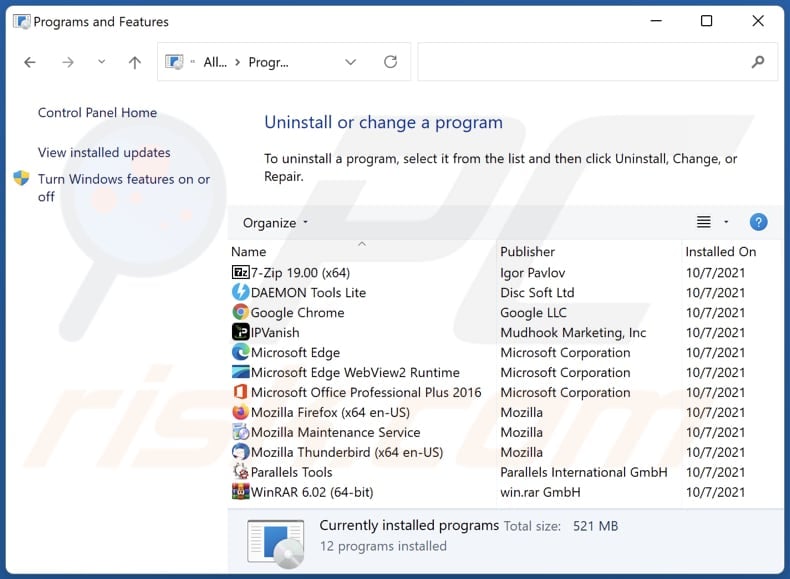
Suchen Sie im Programme deinstallieren Fenster nach allen kürzlich installierten verdächtigen Anwendungen, wählen Sie diese Einträge aus und klicken Sie auf "Deinstallieren", oder "Entfernen".
Nachdem Sie die unerwünschten Anwendungen deinstalliert haben (die Browserweiterleitungen auf die searchingdb.com Webseite verursachen), scannen Sie Ihren Computer auf Überreste unerwünschter Komponenten oder mögliche Malware-Infektionen. Um Ihren Computer zu scannen, benutzen Sie die empfohlene Malware-Entfernungssoftware.
searchingdb.com Weiterleitungsentfernung von Internetbrowsern:
Das Video zeigt, wie man Browserweiterleitungen entfernt:
 Bösartige Erweiterungen von Google Chrome entfernen:
Bösartige Erweiterungen von Google Chrome entfernen:
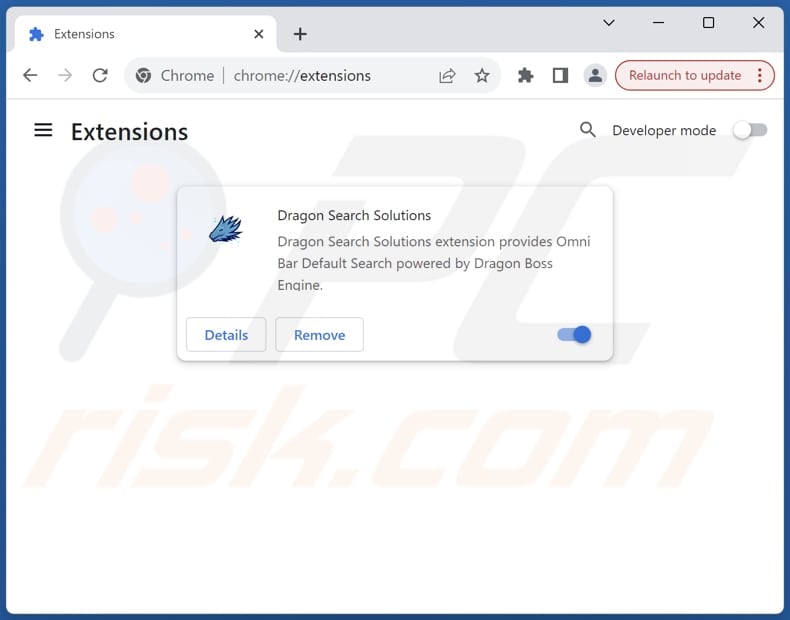
Klicken Sie auf das Chrome Menüzeichen ![]() (obere rechte Ecke von Google Chrome), wählen Sie "Erweiterungen" und klicken Sie auf "Erweiterungen verwalten". Suchen Sie nach allen kürzlich installierten, verdächtigen Erweiterungen, wählen Sie diese Einträge aus und klicken Sie auf "Entfernen".
(obere rechte Ecke von Google Chrome), wählen Sie "Erweiterungen" und klicken Sie auf "Erweiterungen verwalten". Suchen Sie nach allen kürzlich installierten, verdächtigen Erweiterungen, wählen Sie diese Einträge aus und klicken Sie auf "Entfernen".
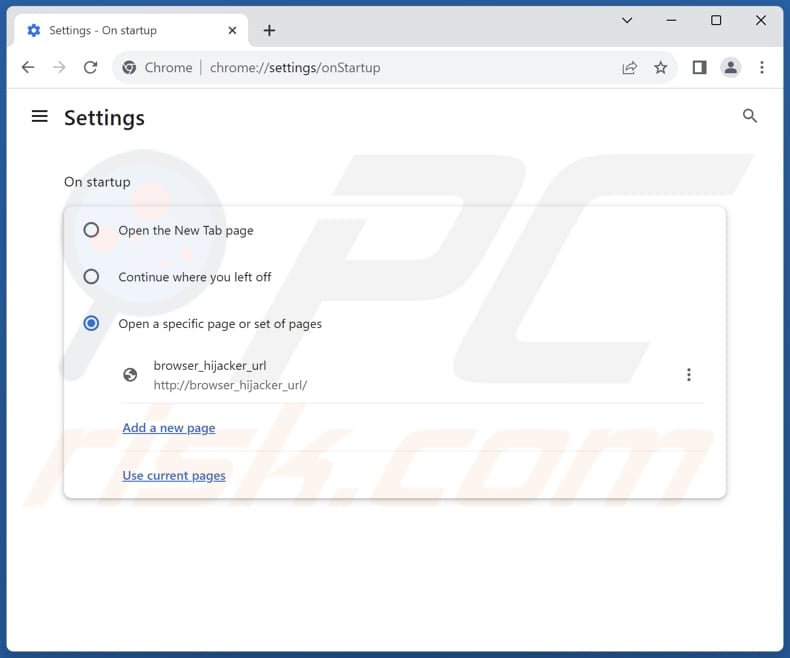
Klicken Sie auf das Chrome-Menüsymbol ![]() (in der oberen rechten Ecke von Google Chrome), wählen Sie "Einstellungen". Deaktivieren Sie im Abschnitt "Beim Start" die bösartige Erweiterung (falls vorhanden) und suchen Sie nach der unerwünschten URL (hxxp://www.searchingdb.com) unter der Option "Eine bestimmte oder eine Reihe von Seiten öffnen". Falls vorhanden, klicken Sie auf das Symbol mit den drei vertikalen Punkten und wählen Sie "Entfernen".
(in der oberen rechten Ecke von Google Chrome), wählen Sie "Einstellungen". Deaktivieren Sie im Abschnitt "Beim Start" die bösartige Erweiterung (falls vorhanden) und suchen Sie nach der unerwünschten URL (hxxp://www.searchingdb.com) unter der Option "Eine bestimmte oder eine Reihe von Seiten öffnen". Falls vorhanden, klicken Sie auf das Symbol mit den drei vertikalen Punkten und wählen Sie "Entfernen".
Ändern Sie Ihre Standardsuchmaschine:
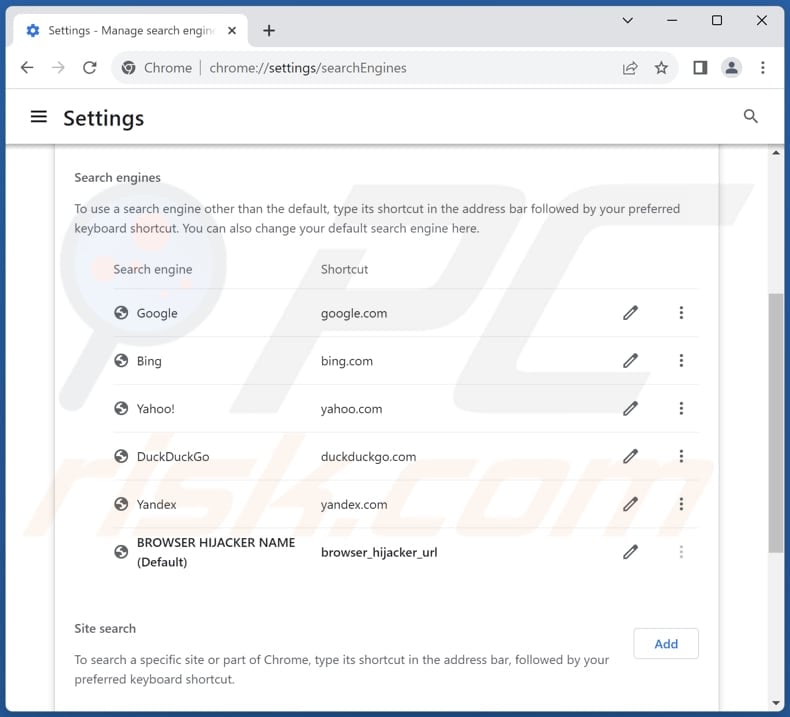
So ändern Sie Ihre Standardsuchmaschine in Google Chrome: Klicken Sie auf das Chrome-Menüsymbol Google ![]() (in der oberen rechten Ecke von Google Chrome), wählen Sie "Einstellungen", klicken Sie im Abschnitt "Suchmaschine" auf "Suchmaschinen verwalten...", suchen Sie in der geöffneten Liste nach "searchingdb.com", klicken Sie dann auf die drei vertikalen Punkte neben dieser URL und wählen Sie "Löschen".
(in der oberen rechten Ecke von Google Chrome), wählen Sie "Einstellungen", klicken Sie im Abschnitt "Suchmaschine" auf "Suchmaschinen verwalten...", suchen Sie in der geöffneten Liste nach "searchingdb.com", klicken Sie dann auf die drei vertikalen Punkte neben dieser URL und wählen Sie "Löschen".
- Wenn Sie weiterhin Probleme mit Browserweiterleitungen und unerwünschter Werbung haben - Setzen Sie Google Chrome zurück.
Alternative Methode:
Falls Sie weiterhin Probleme mit der Entfernung von searchingdb.com browserentführer haben, setzen Sie die Einstellungen Ihres Google Chrome Browsers zurück. Klicken Sie auf das Chrome Menü-Symbol ![]() (in der oberen rechten Ecke von Google Chrome) und wählen Sie Einstellungen. Scrollen Sie zum Ende der Seite herunter. Klicken Sie auf den Erweitert... Link.
(in der oberen rechten Ecke von Google Chrome) und wählen Sie Einstellungen. Scrollen Sie zum Ende der Seite herunter. Klicken Sie auf den Erweitert... Link.

Nachdem Sie zum Ende der Seite hinuntergescrollt haben, klicken Sie auf das Zurücksetzen (Einstellungen auf ihren ursprünglichen Standard wiederherstellen) Feld.

Im geöffneten Fenster bestätigen Sie, dass Sie die Google Chrome Einstellungen auf Standard zurücksetzen möchten, indem Sie auf das Zurücksetzen Feld klicken.

 Bösartige Plugins von Mozilla Firefox entfernen:
Bösartige Plugins von Mozilla Firefox entfernen:
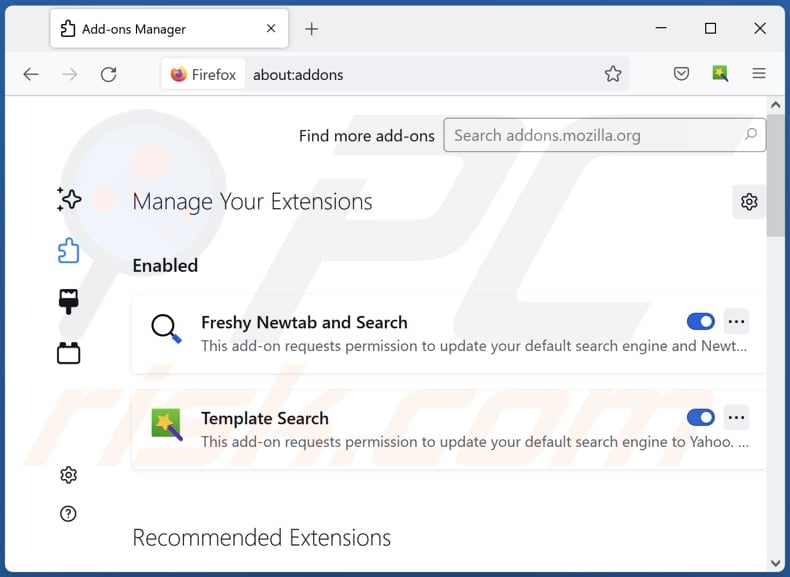
Klicken Sie auf das Firefox Menüzeichen ![]() (rechte obere Ecke des Hauptfensters), wählen Sie "Add-ons und Themen". Klicken Sie auf "Erweiterungen" und suchen Sie im geöffneten Fenster nach kürzlich installierten, verdächtigen Erweiterungen. Klicken Sie auf die drei Punkte und dann auf "Entfernen".
(rechte obere Ecke des Hauptfensters), wählen Sie "Add-ons und Themen". Klicken Sie auf "Erweiterungen" und suchen Sie im geöffneten Fenster nach kürzlich installierten, verdächtigen Erweiterungen. Klicken Sie auf die drei Punkte und dann auf "Entfernen".
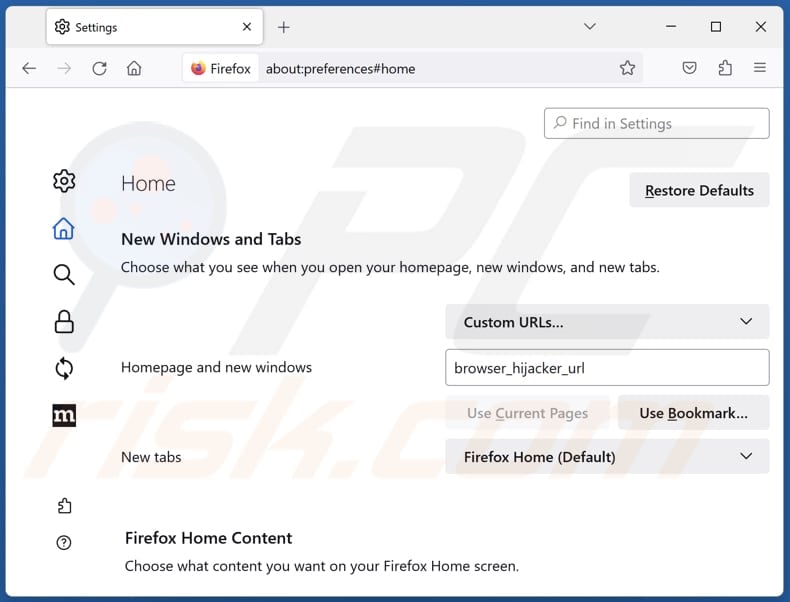
Um Ihre Startseite zurückzusetzen, klicken Sie auf das Firefox-Menü ![]() (in der oberen rechten Ecke des Hauptfensters), wählen Sie dann "Einstellungen", deaktivieren Sie im geöffneten Fenster die bösartige Erweiterung (falls vorhanden), entfernen Sie hxxp://searchingdb.com und geben Sie Ihre bevorzugte Domain ein, die bei jedem Start von Mozilla Firefox geöffnet wird.
(in der oberen rechten Ecke des Hauptfensters), wählen Sie dann "Einstellungen", deaktivieren Sie im geöffneten Fenster die bösartige Erweiterung (falls vorhanden), entfernen Sie hxxp://searchingdb.com und geben Sie Ihre bevorzugte Domain ein, die bei jedem Start von Mozilla Firefox geöffnet wird.
Ändern Sie Ihre Standardsuchmaschine:
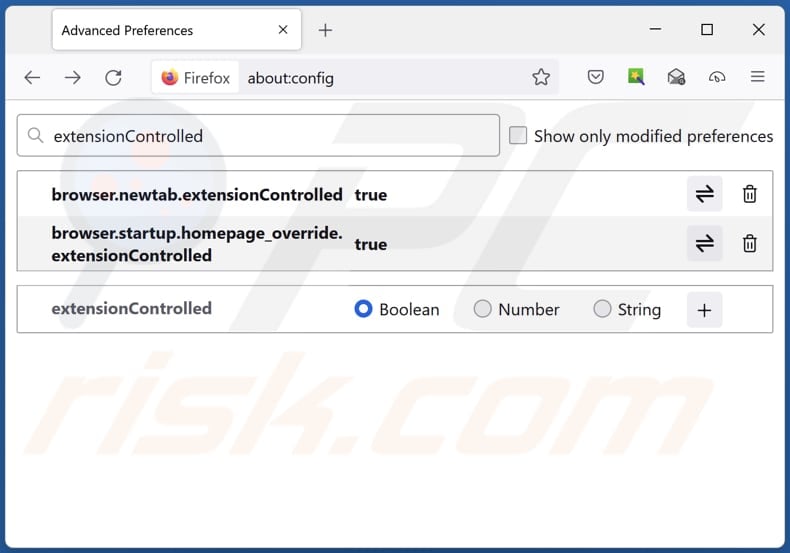
Geben Sie in der URL-Adressleiste "about:config" ein und drücken Sie die Eingabetaste. Klicken Sie auf "Risiko akzeptieren und fortfahren".
Geben Sie in den Suchfilter am oberen Rand ein "extensionControlled". Setzen Sie beide Ergebnisse auf "falsch", indem Sie entweder auf jeden Eintrag doppelklicken oder auf die Schaltfläche ![]() klicken.
klicken.
Alternative Methode:
Computernutzer, die Probleme mit der Entfernung von searchingdb.com browserentführer haben, können Ihre Mozilla Firefox Einstellungen auf Standard zurücksetzen. Öffnen Sie Mozilla Firefox. In der oberen rechten Ecke des Hauptfensters klicken Sie auf das Firefox Menü ![]() , im geöffneten Menü klicken Sie auf das Hilfsmenü öffnen Feld
, im geöffneten Menü klicken Sie auf das Hilfsmenü öffnen Feld ![]()

Wählen Sie Problemlösungsinformationen.

Im geöffneten Fenster klicken Sie auf das Firefox Zurücksetzen Feld.

Im geöffneten Fenster bestätigen Sie, dass sie die Mozilla Firefox Einstellungen auf Standard zurücksetzen wollen, indem Sie auf das Zurücksetzen Feld klicken.

 Bösartige Erweiterungen von Safari entfernen:
Bösartige Erweiterungen von Safari entfernen:

Vergewissern Sie sich, dass Ihr Safari Browser aktiv ist und klicken Sie auf das Safari Menü. Wählen Sie dann Einstellungen...

Wählen Sie im Einstellungen Fenster den Erweiterungen Reiter aus. Suchen Sie nach allen kürzlich installierten, verdächtigen Erweiterungen und deinstallieren Sie sie.

Wählen Sie im Einstellungen Fenster den Allgemein Reiter aus und vergewissern Sie sich, dass Ihre Startseite auf eine bevorzugte URL eingestellt ist. Falls sie von einem Browserentführer verändert wurde, ändern Sie sie.

Wählen Sie im Einstellungen Fenster den Suche Reiter aus und vergewissern Sie sich, dass Ihre bevorzugte Internetsuchmaschine ausgewählt ist.
Alternative Methode:
Vergewissern Sie sich, dass Ihr Safari Browser aktiv ist und klicken Sie auf das Safari Menü. Vom sich aufklappenden Auswahlmenü wählen Sie Verlauf und Internetseitendaten löschen...

Wählen Sie im geöffneten Fenster Gesamtverlauf und klicken Sie auf das Verlauf löschen Feld.

 Bösartige Erweiterungen von Microsoft Edge entfernen:
Bösartige Erweiterungen von Microsoft Edge entfernen:

Klicken Sie auf das Edge Menüsymbol ![]() (in der oberen rechten Ecke von Microsoft Edge) und wählen Sie "Erweiterungen". Suchen Sie alle kürzlich installierten verdächtigen Browser-Add-Ons und entfernen Sie sie.
(in der oberen rechten Ecke von Microsoft Edge) und wählen Sie "Erweiterungen". Suchen Sie alle kürzlich installierten verdächtigen Browser-Add-Ons und entfernen Sie sie.
Ändern Sie Ihre Startseite und neue Registerkarteneinstellungen:

Klicken Sie auf das Menüsymbol Microsoft Edge (Chromium) ![]() (in der oberen rechten Ecke von Microsoft Edge) und wählen Sie "Einstellungen". Suchen Sie im Abschnitt "Beim Start" nach dem Namen des Browserentführers und klicken Sie auf "Deaktivieren".
(in der oberen rechten Ecke von Microsoft Edge) und wählen Sie "Einstellungen". Suchen Sie im Abschnitt "Beim Start" nach dem Namen des Browserentführers und klicken Sie auf "Deaktivieren".
Ändern Sie Ihre Standard-Internetsuchmaschine:

So ändern Sie Ihre Standardsuchmaschine in Microsoft Edge: Klicken Sie auf das Menüsymbol Microsoft Edge (Chromium) ![]() (in der oberen rechten Ecke von Microsoft Edge), wählen Sie "Datenschutz und Dienste", blättern Sie zum Ende der Seite und wählen Sie "Adressleiste". Suchen Sie im Abschnitt "In der Adressleiste verwendete Suchmaschinen" nach dem Namen der
(in der oberen rechten Ecke von Microsoft Edge), wählen Sie "Datenschutz und Dienste", blättern Sie zum Ende der Seite und wählen Sie "Adressleiste". Suchen Sie im Abschnitt "In der Adressleiste verwendete Suchmaschinen" nach dem Namen der
unerwünschten Internetsuchmaschine, und klicken Sie bei der Suche auf die Schaltfläche "Deaktivieren" in der Nähe der Suchmaschine. Alternativ können Sie auf "Suchmaschinen verwalten" klicken und im geöffneten Menü nach der unerwünschten Internetsuchmaschine suchen. Klicken Sie auf das Puzzlesymbol ![]() in der Nähe und wählen Sie "Deaktivieren".
in der Nähe und wählen Sie "Deaktivieren".
Alternative Methode:
Wenn Sie weiterhin Probleme mit der Entfernung von searchingdb.com browserentführer haben, setzen Sie Ihre Microsoft Edge Browsereinstellungen zurück. Klicken Sie auf das Edge Menüsymbol ![]() (in der oberen rechten Ecke von Microsoft Edge) und wählen Sie Einstellungen.
(in der oberen rechten Ecke von Microsoft Edge) und wählen Sie Einstellungen.

Wählen Sie im geöffneten Einstellungsmenü die Option Einstellungen zurücksetzen.

Wählen Sie Einstellungen auf ihre Standardwerte zurücksetzen. im geöffneten Fenster bestätigen Sie, dass Sie die Microsoft Edge Einstellungen standardmäßig zurücksetzen wollen, indem Sie auf die Schaltfläche Zurücksetzen klicken.

- Wenn dies nicht geholfen hat, befolgen Sie diese alternativen Anweisungen, die erklären, wie man den Microfost Edge Browser zurücksetzt.
Zusammenfassung:
 Ein Browserentführer ist eine Art werbefinanzierter Software, die die Internetbrowser Einstellungen von Benutzern verändert, indem ihre Startseite und Standardsuchmaschine auf eine unerwünschte Internetseite geändert wird. Diese Art werbefinanzierter Software infiltriert das Betriebssystem der Benutzer meistens über kostenlose Software Downloads. Falls Ihr Download von einem Downloadklienten verwaltet wird, vergewissern Sie sich, dass Sie die beworbenen Symbolleisten, oder Anwendungen ablehnen, die versuchen, Ihre Startseite und Standardsuchmaschine zu verändern.
Ein Browserentführer ist eine Art werbefinanzierter Software, die die Internetbrowser Einstellungen von Benutzern verändert, indem ihre Startseite und Standardsuchmaschine auf eine unerwünschte Internetseite geändert wird. Diese Art werbefinanzierter Software infiltriert das Betriebssystem der Benutzer meistens über kostenlose Software Downloads. Falls Ihr Download von einem Downloadklienten verwaltet wird, vergewissern Sie sich, dass Sie die beworbenen Symbolleisten, oder Anwendungen ablehnen, die versuchen, Ihre Startseite und Standardsuchmaschine zu verändern.
Hilfe beim Entfernen:
Falls Sie Probleme beim Versuch searchingdb.com browserentführer von Ihren Internetbrowsern zu entfernen haben, bitten Sie bitte um Hilfe in unserem Schadensoftware Entfernungsforum.
Kommentare hinterlassen:
Falls Sie zusätzliche Informationen über searchingdb.com browserentführer, oder seine Entfernung haben, teilen Sie bitte Ihr Wissen im unten aufgeführten Kommentare Abschnitt.
Quelle: https://www.pcrisk.com/removal-guides/29416-searchingdb-com-redirect
Häufig gestellte Fragen (FAQ)
Was ist der Zweck der Erzwingung des Besuchs der searchingdb. com Webseite?
Der Zweck, Benutzer zum Besuch der searchingdb. com-Webseite zu zwingen, besteht darin, sie im Rahmen einer browserentführenden Masche über zwischengeschaltete Domänen weiterzuleiten. Dieser Weiterleitungsprozess kann Benutzer zu potenziell bösartigen oder unerwünschten Webseiten führen, die für zweifelhafte Produkte oder Dienstleistungen werben, Werbeeinnahmen für die Entführer generieren oder persönliche Informationen für schändliche Zwecke sammeln.
Ist der Besuch von searchingdb.com eine Bedrohung für meine Privatsphäre?
Der Besuch von searchingdb.com selbst stellt keine unmittelbare Bedrohung für Ihre Privatsphäre dar. Wenn searchingdb.com jedoch mit einer browserentführenden Masche verbunden ist oder Benutzer auf bösartige Webseiten weiterleitet, könnte dies indirekt Ihre Privatsphäre gefährden.
Wie hat ein Browserentführer meinen Computer infiltriert?
Es ist wahrscheinlich, dass ein Browserentführer über verschiedene Kanäle wie gebündelte Software, irreführende Werbung, App-Stores von Drittanbietern, Peer-to-Peer-Netzwerke oder Downloadprogramme von Drittanbietern seinen Weg auf Ihren Computer gefunden hat. Browserentführer nutzen diese Wege häufig aus, um sich unerlaubt Zugang zu den Systemen der Benutzer zu verschaffen und deren Surferlebnis zu manipulieren.
Hilft mir Combo Cleaner bei der Entfernung eines Browserentführers?
Combo Cleaner führt gründliche Scans von Computern durch, um browerentführende Anwendungen zu erkennen und zu entfernen. Während manuelle Entfernungsmethoden unzureichend sein können, insbesondere wenn es um mehrere Entführer geht, die sich gegenseitig neu installieren können, bietet Combo Cleaner eine umfassende Lösung, indem es unerwünschte Anwendungen gleichzeitig löscht.
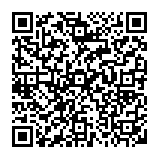
▼ Diskussion einblenden